《都市:天际线》地图教程:[1]制作灰度图
来源:网络收集 点击: 时间:2024-08-07【导读】:
《都市:天际线》的地图工具非常强大,可以自已创建编辑,甚至可以导入现实世界的地形图来快速生成游戏地图,下面我们就来分享如何操作吧工具/原料morePhotoshop方法/步骤1/8分步阅读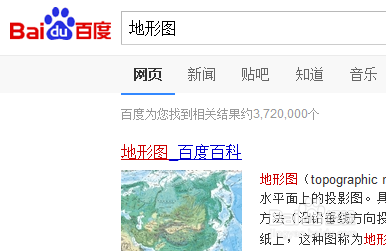
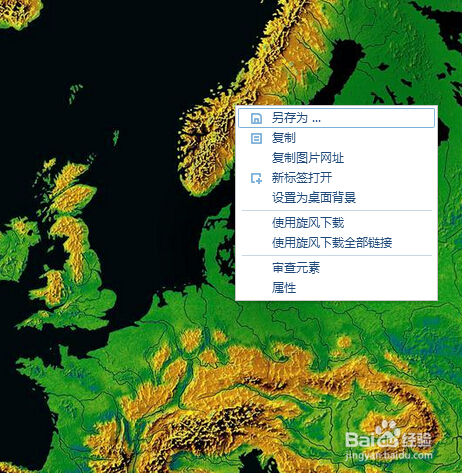 2/8
2/8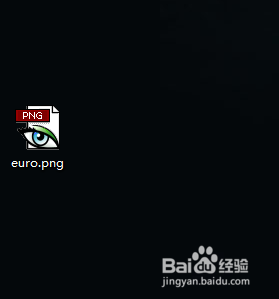
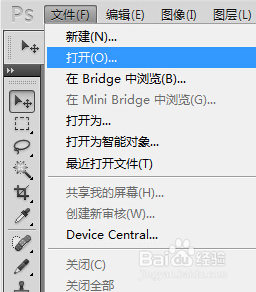 3/8
3/8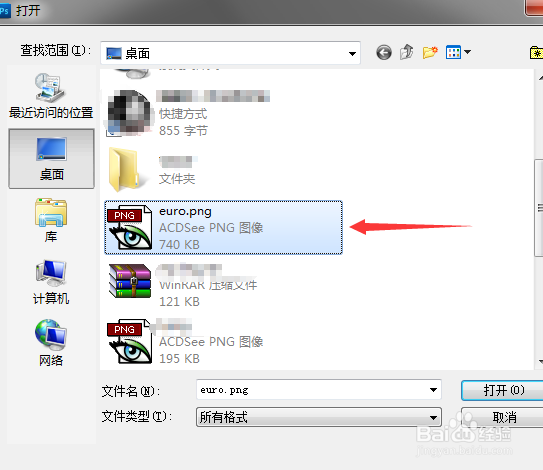 4/8
4/8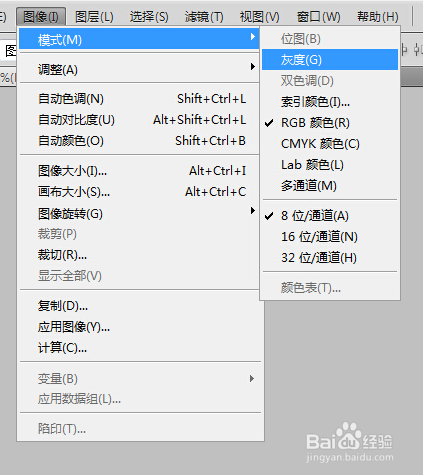
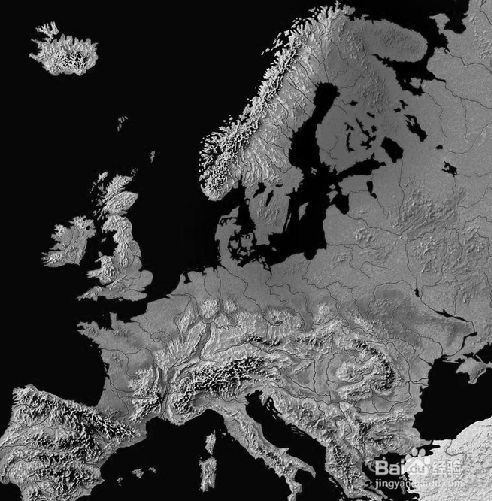 5/8
5/8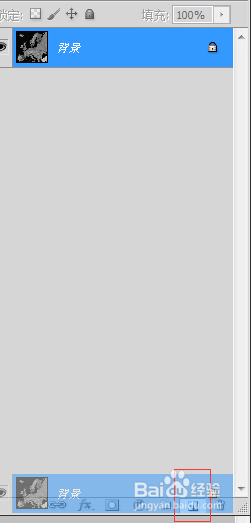 6/8
6/8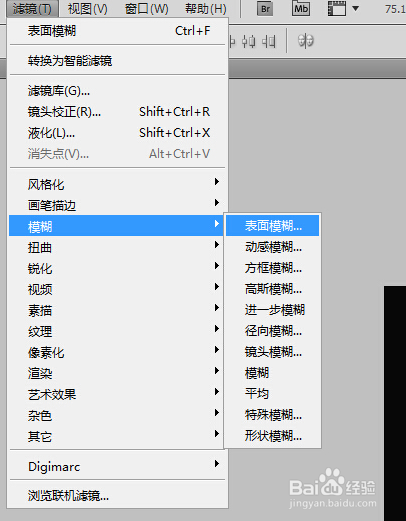
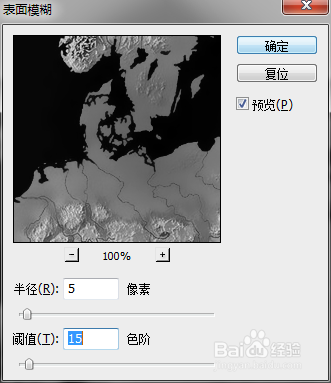 7/8
7/8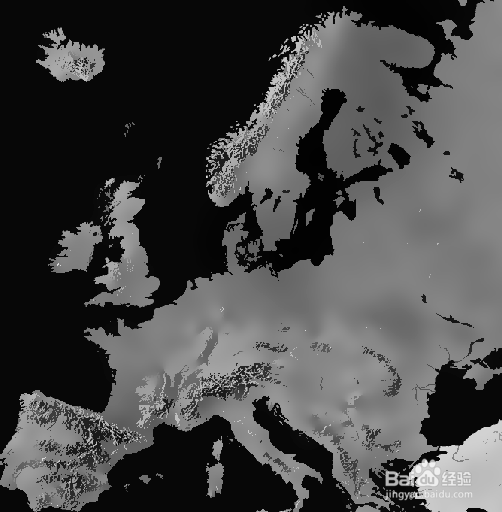 8/8
8/8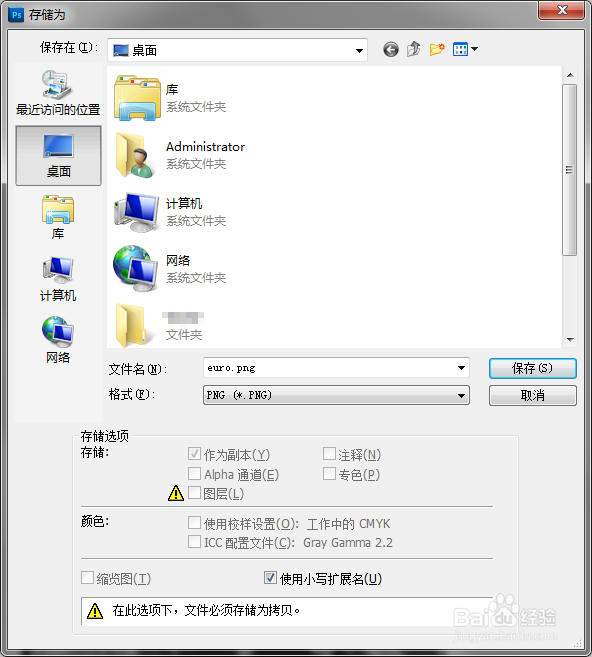 注意事项
注意事项
首先我们通过搜索也好,已有素材也罢,就是得有地形图(如图,我们以欧洲地形图为例,并命名为 euro.png)
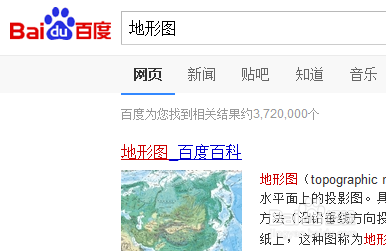
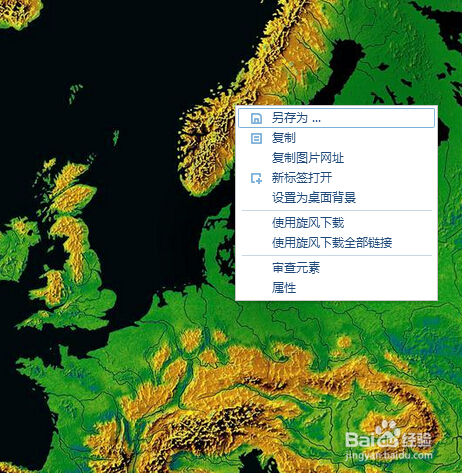 2/8
2/8然后打开 photoshop,在软件中打开
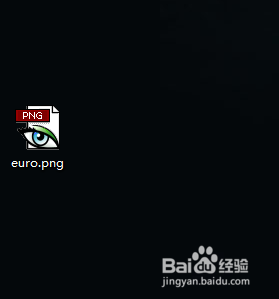
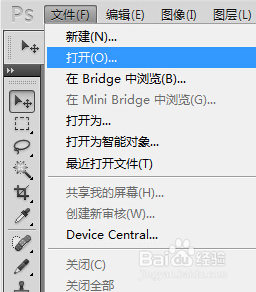 3/8
3/8打开桌面上的地形图片
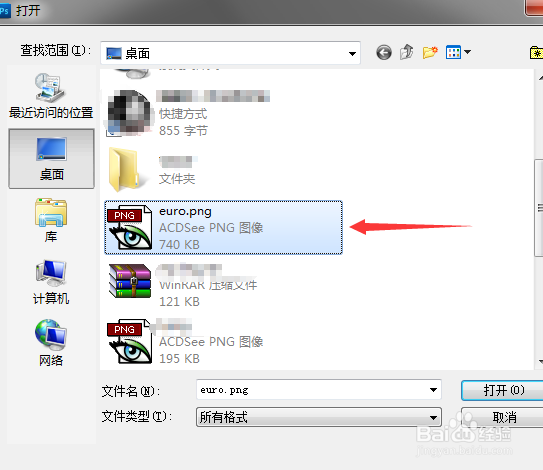 4/8
4/8然后点击 ps 菜单上的“图像-模式-灰度”菜单,将欧洲地形图生成灰度图,如图
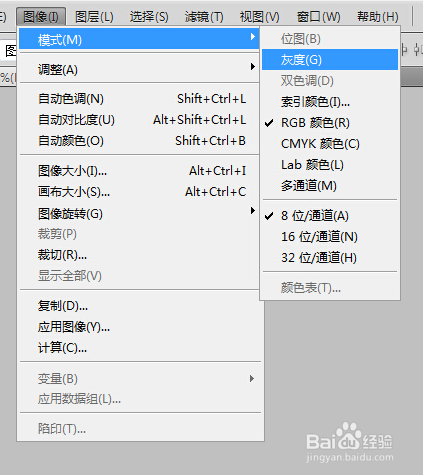
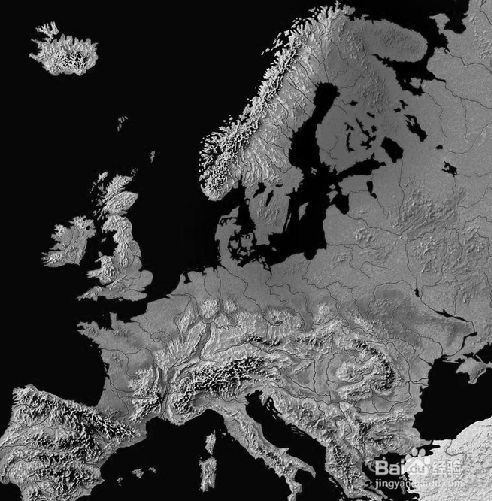 5/8
5/8上一步骤已经生成基础灰度图了,但这样生成的图片太锐利,导入进游戏会产生针叶地形,即没有平原,类似千针森林的地形,所以需要平滑柔和处理
如图,将合并后的图层拖动至新建菜单,新建一个图层
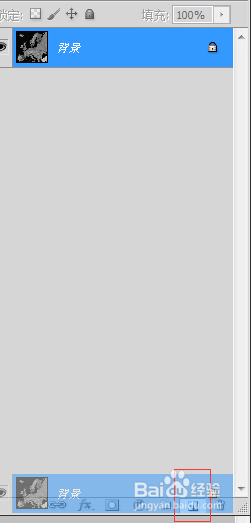 6/8
6/8再点击 ps 菜单上的“滤镜-模糊-表面模糊”菜单,将图片进行柔和处理。。。
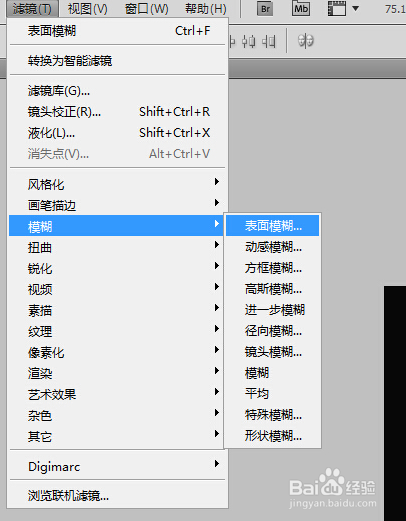
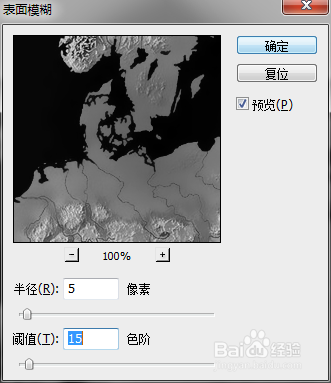 7/8
7/8执行一次模糊操作可能效果不太明显,所以我们使用“Ctrl+F”快捷键重复执行上一滤镜操作,多次执行后得到如图所示相对柔和的多的效果(小编执行了五次左右)
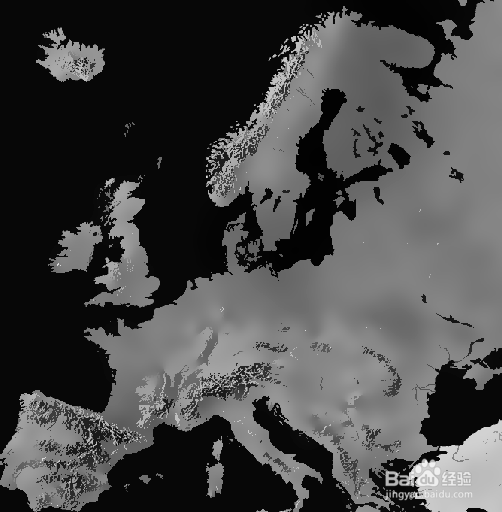 8/8
8/8将处理完毕的图片另存为到桌面上,我们就成功制作了地形灰度图
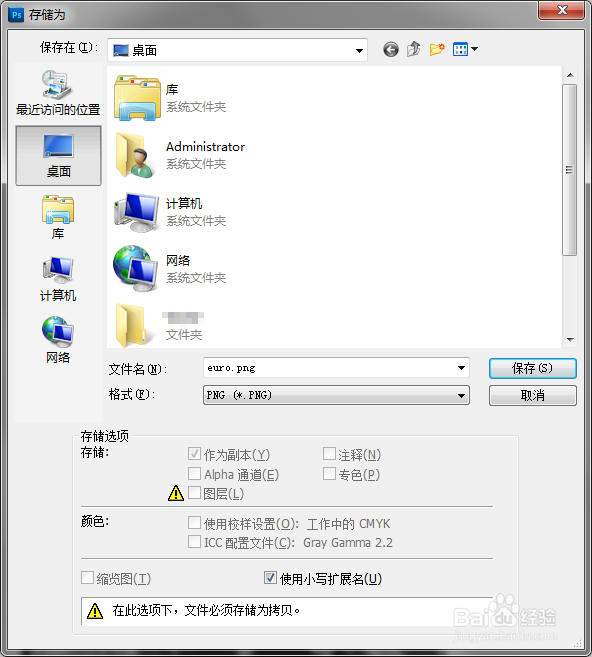 注意事项
注意事项需要下载 Photoshop 软件,经验中用到的版本为 Photoshop CS5
资源共享版权声明:
1、本文系转载,版权归原作者所有,旨在传递信息,不代表看本站的观点和立场。
2、本站仅提供信息发布平台,不承担相关法律责任。
3、若侵犯您的版权或隐私,请联系本站管理员删除。
4、文章链接:http://www.1haoku.cn/art_1081080.html
上一篇:word第二页空白怎么删除
下一篇:qq说说显示有评论但是看不到怎么办?
 订阅
订阅